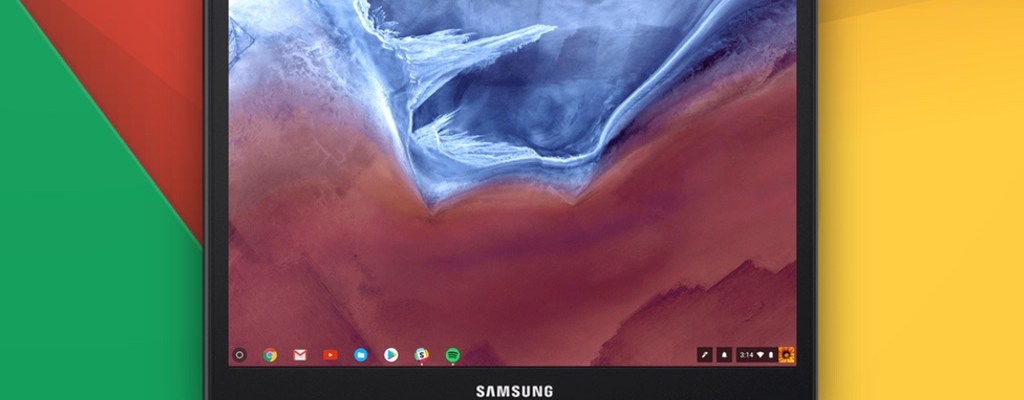Un Chromebook es un PC con Chrome OS como sistema operativo, basado en Google Chrome y que integra servicios de Google como Gmail, Drive, Hangouts y la Google Play Store.
Tras el éxito de Android, el sistema operativo más utilizado en dispositivos móviles, Google decidió crear su propio sistema operativo de escritorio, Chrome OS.
Al igual que Android, Chrome OS está basado en Linux. Además, emplea el navegador Google Chrome como centro del sistema aprovechando las miles de aplicaciones web compatibles tanto de Google como de terceros.
El propósito de Chrome OS es disponer de una computadora ligera y ágil para llevar a cualquier parte y basada en aplicaciones web, tengas o no acceso a Internet. Con el tiempo, ha añadido soporte para aplicaciones Android gracias a que integra la Google Play Store de Android.
Y siguiendo el paralelismo con Android, mientras que Google se encarga del software, fabricantes como Samsung, Asus o Acer se encargan del hardware. Pero, ¿para qué gastar el dinero en una computadora Chromebook si puedes dar una segunda vida a un viejo PC y probar Chrome OS por tu cuenta?
La manera más sencilla de convertir un PC en Chromebook es a través de CloudReady.
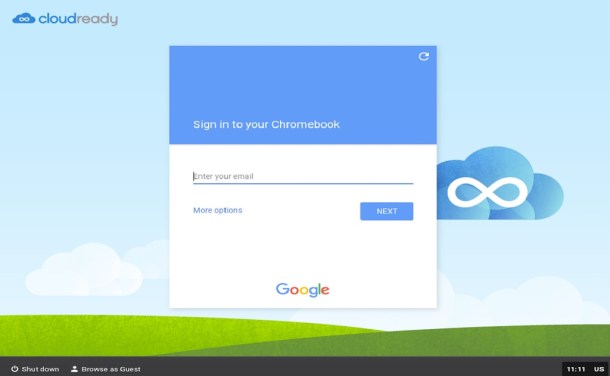
Chrome OS y CloudReady
A pesar de que Chrome OS está basado en aplicaciones web, lo que debería requerir un hardware poco exigente, sus requisitos de funcionamiento limitan su compatibilidad con ciertos dispositivos.
El propósito de CloudReady es dar una segunda vida a computadoras antiguas (admite PCs y Macs de más de 10 años) con una versión de Chrome OS basada en su código libre Chromium, disponible de manera libre y gratuita para cualquier programador.
En concreto, su creador Neverware garantiza la compatibilidad con más de 200 computadoras, incomparable con la selección más limitada de Chromebooks oficiales. ¿Y para quién está pensado CloudReady? En principio para todo tipo de públicos, ya que ofrece una versión para la empresa, otra para la educación y una tercera para uso personal.
Las dos primeras son de pago, que añade soporte técnico y asesoramiento, y la versión casera es gratuita para probar y usar libremente en una máquina virtual o en un PC o Mac que queramos reaprovechar.
Instalación en tres pasos
Para instalar CloudReady en nuestro PC sólo necesitamos dos pasos para prepararnos y un tercero que consiste en la instalación propiamente. En primer lugar, nos recomiendan comprobar nuestra conexión, ya que necesitaremos descargar el instalador de CloudReady. Un sencillo análisis vía web nos dirá si cumplimos los requisitos.
Segunda comprobación: ¿nuestro equipo es compatible? En principio, admite la mayoría de dispositivos PC o Mac (con un mínimo de 2GB), pero si conoces tu marca y modelo, puedes asegurarte de su compatibilidad en la lista de modelos certificados.
El instalador de CloudReady
Tras comprobar que cumplimos los requisitos mínimos, ya podemos preparar el instalador de CloudReady, desde Windows o desde Mac (también sirve para usuarios de Chromebooks).
Para preparar el instalador necesitamos un stick USB o pendrive de 8GB. Descargamos el instalador oficial y lo ejecutamos, siguiendo las instrucciones para preparar el stick USB o pendrive. El de Windows ocupa poco más de 40 MB, mientras que el de Mac ocupa entre 800 y 900 MB.
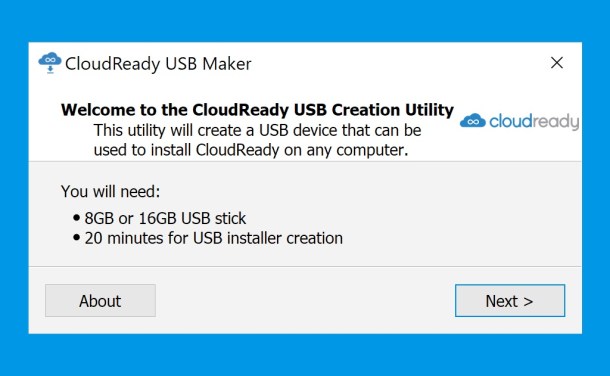
Para evitar dudas o problemas durante el proceso, CloudReady cuenta con una completa guía de instalación paso a paso.
El proceso de descarga dependerá de la velocidad de nuestra conexión. La preparación del USB no debería superar los 20 minutos. Cuando tengamos preparado el pendrive de CloudReady, la instalación es similar a otros sistemas operativos que emplean este método: reiniciar la computadora e iniciar desde el USB pulsando la tecla especial según nuestro modelo de PC o Mac: F12 en Dell y Lenovo, F9 en HP, tecla Option en Mac y, en otros modelos, la que indique en pantalla (que suele ser ESC o una entre F1 y F12).
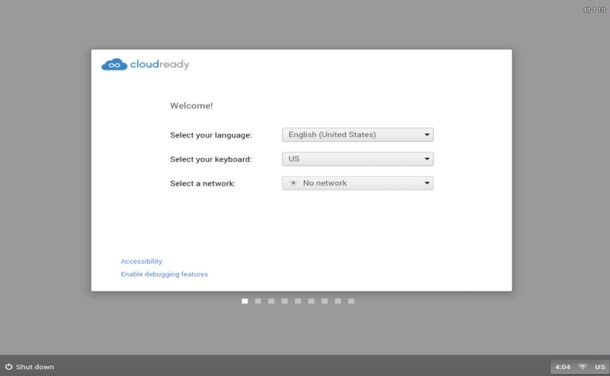
A partir de aquí, el proceso es similar a cualquier sistema operativo: elegir idioma, red de Internet, etc. Cuando finalice la instalación, podremos reiniciar el PC y retirar el pendrive. CloudReady ofrece las bases de Chrome OS: un sistema ligero basado en aplicaciones web, que podemos instalar desde la Chrome Web Store, funcionando con y sin conexión.
Por lo demás, permite gestionar archivos locales y online, y realizar cualquier tarea igual que en Chrome OS. ¿La única diferencia? Por motivos legales, CloudReady no puede incluir Google Play Store, que permite instalar aplicaciones Android.
Sea como fuere, CloudReady es una gran manera de rescatar del olvido tu viejo PC o Mac con un sistema operativo que corre libremente a pesar de su hardware y con el que podrás hacer cualquier cosa que permite un ordenador moderno.